Comment désinstaller définitivement Git de votre ordinateur sous Windows, Mac et Linux ?
Désinstaller complètement Git de votre appareil n’est pas toujours une mince affaire. En effet, la désinstallation classique laisse souvent traîner de nombreux fichiers résiduels qui continuent d’encombrer votre disque dur.
Heureusement, Debugbar a la solution pour désinstaller complètement Git de votre ordinateur (MacOs, Windows, Ubuntu) ! Grâce à nos guides étape par étape, vous saurez exactement comment faire, peu importe votre système d’exploitation.
Git, c’est quoi et pourquoi vouloir le désinstaller ?
Git est un logiciel de gestion de versions open-source qui permet de :
- Suivre toutes les modifications apportées à vos projets, que ce soit du code source, des documents, ou n’importe quels fichiers.
- Travailler à plusieurs sur un même projet en gérant les versions de façon collaborative.
- Revenir à des versions antérieures si besoin.
- Comparer les différentes versions entre elles.
- Partager facilement le projet avec d’autres développeurs.
Le gros avantage de Git est qu’il est décentralisé. Ce qui signifie qu’il n’y a pas de serveur central, et que chaque développeur a une copie locale complète de l’historique du projet. Cela permet de travailler facilement en mode collaboratif et distribué.
En bref, Git est l’outil de prédilection des développeurs pour gérer leurs projets, mais il peut convenir à n’importe quel type de projet nécessitant un suivi de version.
Cependant, bien qu’extrêmement puissant, Git peut parfois poser problème et nécessiter une désinstallation complète à cause de :
- Problèmes de compatibilité avec d’autres logiciels,
- Plantages et freezes fréquents,
- Performances insuffisantes,
- Réinstallations à répétition sans succès,
- Désir d’installation d’un autre contrôleur de version,
- etc.
Le souci, c’est que la désinstallation ne se passe pas toujours comme prévu et que Git peut faire un peu de résistance… Pas de panique, on a la solution !
Comment désinstaller définitivement Git de votre appareil ?
Avant de passer en revue les étapes pour chaque système d’exploitation, il est essentiel de garder à l’esprit quelques conseils généraux pour une désinstallation propre et complète de Git :
- Utilisez les outils de désinstallation natifs (panneau de configuration sous Windows, terminal sous Linux, etc.).
- Pensez à supprimer manuellement les dossiers Git restants après la désinstallation.
- Adaptez les commandes selon votre distribution Linux spécifique.
- Un redémarrage de la machine est recommandé après la désinstallation.
Voilà, maintenant cela dit, passons à la désinstallation.
Comment désinstaller Git sous Windows ?
Vous utilisez Windows et voulez faire le ménage en supprimant Git ? Voici la marche à suivre :
- Cliquez sur l’icône “Start” en bas à gauche.
- Tapez “Panneau de configuration” dans la barre de recherche et cliquez sur l’icône pour ouvrir le Panneau de configuration.
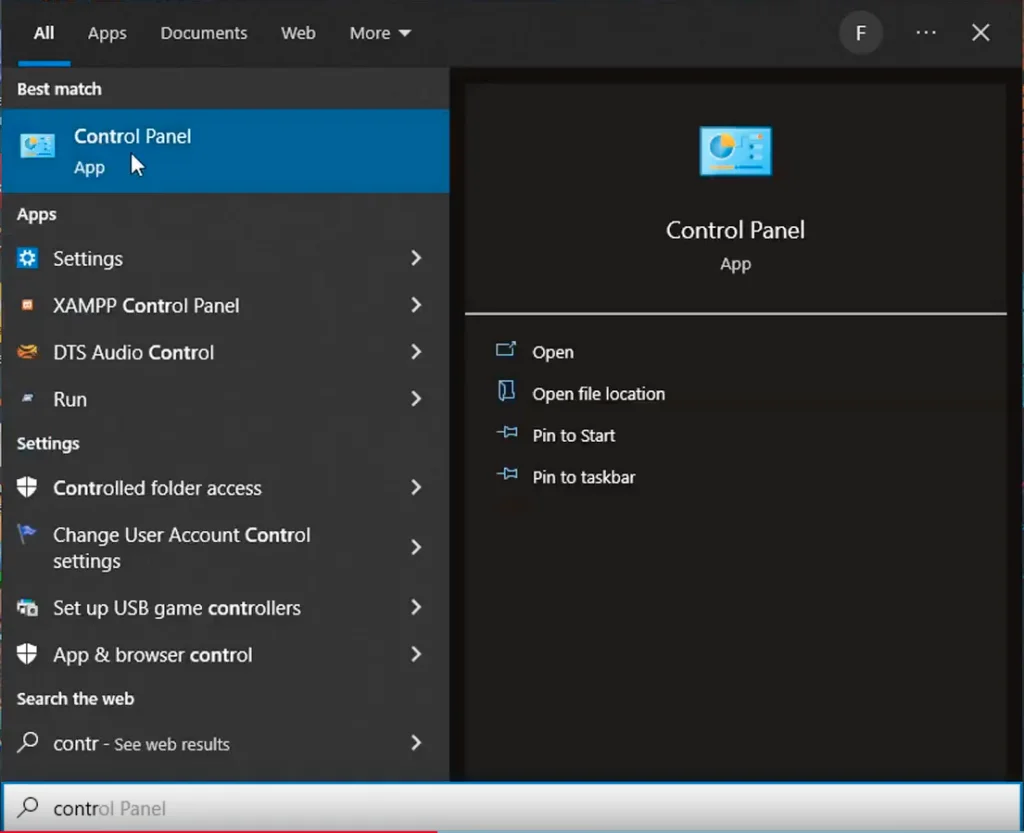
- Rendez-vous dans la section “Programmes“.
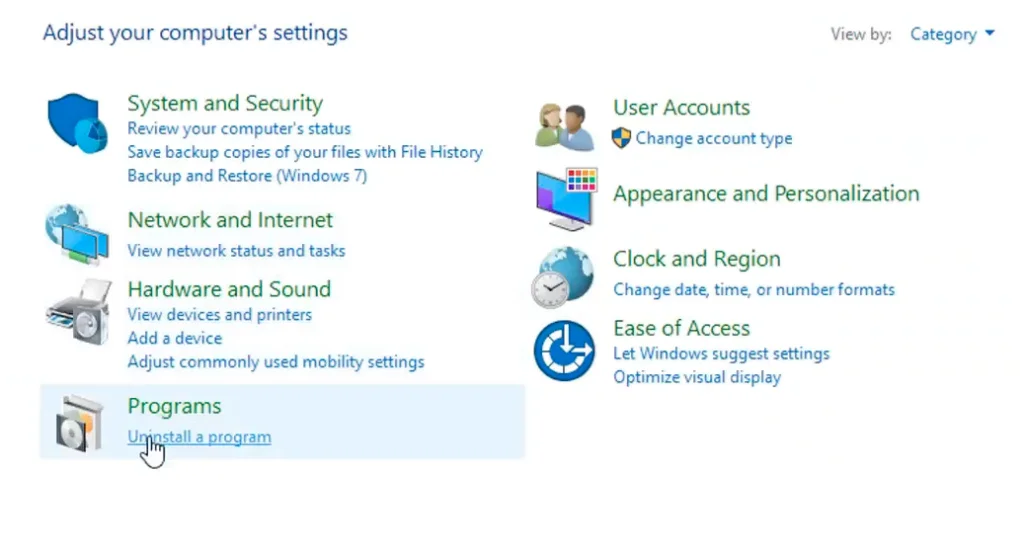
- Cliquez sur “Désinstaller un programme”.
- Trouvez Git dans la liste des programmes installés.
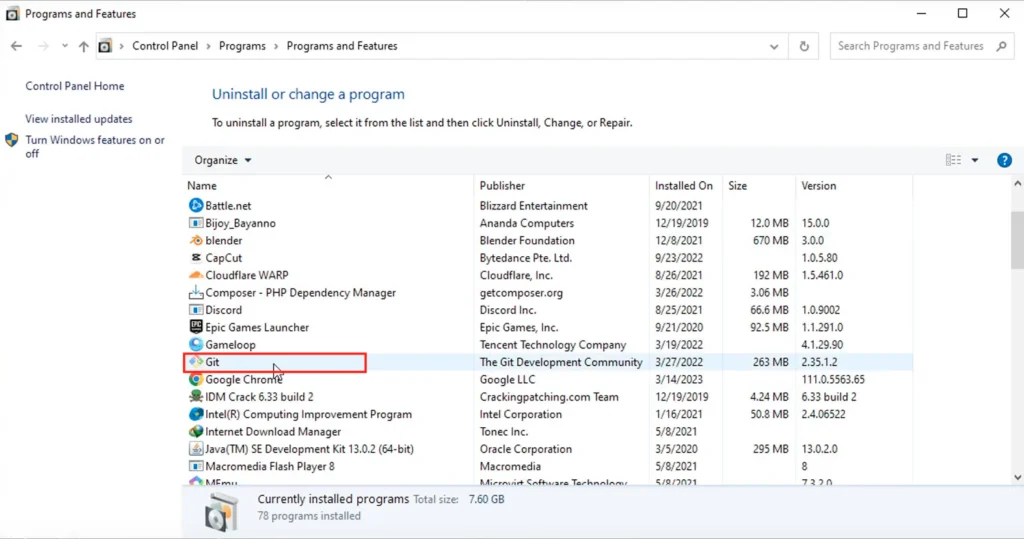
- Cliquez droit sur Git et sélectionnez “Désinstaller“.
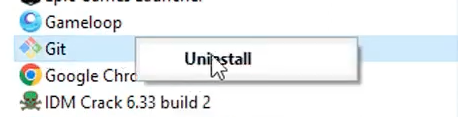
- Suivez les instructions à l’écran pour confirmer la désinstallation.
- Une fois la désinstallation terminée, supprimez manuellement tout dossier Git restant (par exemple dans C:\Program Files\Git).
- Redémarrez votre ordinateur pour finaliser la désinstallation.
En suivant ces étapes simples, vous êtes sûr de supprimer entièrement Git de votre système Windows. N’oubliez pas la suppression manuelle des dossiers restants, c’est une étape cruciale ! Un redémarrage final permettra d’effacer les dernières traces.
Comment désinstaller Git sous MacOs ?
Vous êtes un utilisateur Mac et souhaitez supprimer Git de votre système ? Voici comment procéder :
- Ouvrez le Finder.
- Rendez-vous dans le dossier Applications.
- Trouvez l’application Git.
- Faites un clic droit sur l’application Git et sélectionnez “Mettre à la Corbeille“.
- Videz la Corbeille pour supprimer définitivement l’application Git.
- Supprimez manuellement tout dossier Git restant (par exemple dans /usr/local/git).
- Redémarrez votre Mac pour terminer la désinstallation.
En suivant ces étapes, vous pouvez être certain d’avoir entièrement supprimé Git de votre système MacOs. N’oubliez pas de vider la Corbeille et de supprimer les dossiers restants avant de redémarrer votre ordinateur.
Comment désinstaller Git sous Ubuntu (Linux) ?
Vous utilisez Ubuntu ou une distribution Linux basée sur Debian ? Voici comment désinstaller complètement Git :
- Ouvrez un terminal en appuyant sur Ctrl+Alt+T ou en recherchant “Terminal” dans le menu.
- Tapez la commande sudo apt remove git et exécutez la en appuyant sur “enter” pour supprimer le logiciel Git
- Une fois l’action exécutée le système vous demandera si vous voulez continuer (Y/N) : Ecrivez “Y” puis exécutez la commande en appuyant sur entrée.
- Tapez sudo apt autoremove pour supprimer les dépendances inutilisées.
- Supprimez manuellement tout dossier Git restant (par exemple dans /usr/share/git).
- Redémarrez votre machine pour terminer le processus de désinstallation.
En passant par le terminal et ces commandes dédiées, vous êtes assuré de retirer entièrement Git de votre distribution Linux. Comme pour Windows, pensez à supprimer les dossiers restants et à redémarrer votre appareil.
Comment désinstaller Git en bref…
Pour résumer, voici les étapes clés pour supprimer complètement Git de votre ordinateur :
- Sous Windows : désinstaller via le Panneau de Configuration, supprimer les dossiers restants et redémarrer
- Sous MacOs : mettre l’application à la Corbeille, vider la Corbeille, supprimer les dossiers restants et redémarrer.
- Sous Linux : désinstaller avec la commande apt remove ou similaire, supprimer les dossiers restants et redémarrer
Enfin, n’oubliez pas de supprimer manuellement les fichiers/dossiers résiduels après la désinstallation et pensez à redémarrer la machine pour finaliser le processus de désinstallation.
En suivant ce tutoriel étape par étape, vous pouvez désormais désinstaller complètement Git de votre appareil, peu importe votre système d’exploitation.